远程协作流畅保障:Teams视频卡顿对策??解决方案//世耕通信全球办公Teams专网专线
随着远程工作和分布式团队协作的普及,视频会议已经成为日常工作沟通的重要组成部分。然而,网络不稳定、硬件性能不足等因素可能导致视频卡顿,影响会议效率。本文将探讨如何通过优化网络环境、调整软件设置以及采用专业服务等手段来提升Microsoft Teams视频会议的质量。
1. 网络优化措施
使用有线连接:尽可能选择以太网电缆直接连接到路由器,减少无线干扰带来的不确定性。
检查ISP带宽:确认互联网服务提供商(ISP)提供的带宽是否足够支持高清视频通话需求,必要时升级套餐。
重启网络设备:定期重启调制解调器和路由器,清除缓存并刷新连接状态。
QoS配置:在企业级路由器上配置服务质量(QoS),优先处理Teams流量,保证关键业务不受其他应用的影响。
专用网络服务:考虑使用如世耕通信提供的全球办公Teams专网专线服务,能为用户提供稳定、流畅的视频会议体验,降低跨国间的互联互通延迟。特别是对于需要频繁举行跨国会议的企业,确保高稳定低延时国际连接。
2. 软件与系统层面优化
更新至最新版本:确保操作系统和Teams客户端都是最新的,开发者经常发布更新来修复已知问题并改进性能。
关闭不必要的应用程序:减少后台运行的应用程序数量,尤其是那些占用大量CPU或内存资源的程序。
调整视频质量设置:适当降低视频分辨率或关闭背景模糊等功能,以减轻带宽压力。
音频设备优化:测试不同扬声器和麦克风组合,找到最佳搭配,并确保它们被正确配置。
启用硬件加速:如果设备支持,可以在Teams设置中开启硬件编码和解码选项,提高视频处理速度。
3. 硬件与环境改善
评估硬件性能:检查电脑硬件是否满足推荐配置要求,包括处理器、内存和显卡等组件。
外设升级:考虑投资高质量的摄像头、麦克风和耳机,提升音视频质量。
良好照明条件:确保会议环境中光线充足且均匀分布,避免背光或过亮的情况影响视频效果。
4. 专业服务与技术支持
寻求IT支持:当遇到复杂的技术难题时,联系内部IT部门或外部专家获取帮助。
使用诊断工具:利用Teams内置的诊断工具检测潜在的问题点,并根据提示进行相应调整。
收集日志文件:遇到持续性问题时,收集相关日志信息提交给微软官方或第三方技术支持团队分析。
5. 备用方案准备
替代平台:准备好备用的会议平台,在主要系统出现问题时可以迅速切换,确保会议顺利进行。
预演测试:在重要会议前安排一次全面的预演测试,确保所有参与者都能顺利接入并操作正常。
通过上述策略,企业和个人用户可以显著改善Microsoft Teams视频会议的体验,减少卡顿现象的发生。每种情况都有其独特性,因此建议结合实际情况灵活运用这些方法。对于更具体的需求或挑战,请咨询世耕通信专业的网络服务商,我们可以根据您的特定需求提供定制化的解决方案和技术支持。
即时通信:18601606370
咨询热线:021-61023234
企业微信:sk517240641
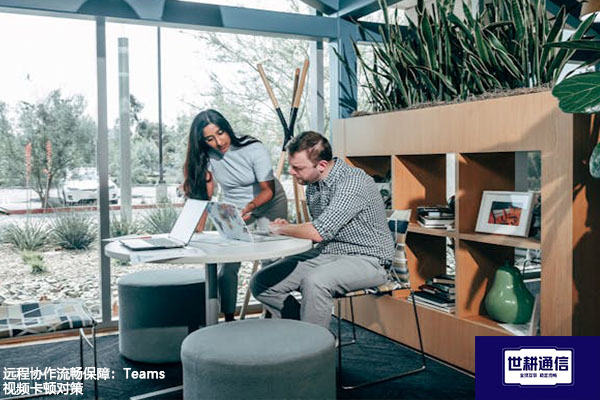
二、远程协作流畅保障:Teams视频卡顿对策(罪魁祸首):
网络数据传输是关键问题; Teams企业办公系统服务器部署在国内云平台,在海外亚太,中东,南非,北美,欧洲等国家,跨国间互联互通网络延迟不可避免。网络连到 Teams办公系统服务器上传和下载抖动和丢包较大,数据传输卡住了。
三、世耕通信 Teams视频会议专线, Teams国际版加速:
世耕通信全球办公 Teams专网 产品是本公司充分利用自有网络覆盖以及网络管理的优势,为中外企业客户开发的具有高品质保证的访问海外企业应用数据传输互联网的产品。
跨国企业 全球Teams专网产品特点:
1、 迅速访问全球互联网云平台资源
2、 稳定、低时延的全球云端视频会议
3、 方便快捷的使用国际互联网资源共享云平台(OA/ERP/云储存等应用
产品资费:
世耕通信全球Teams专网 费用 | 月租付费/元 | 年付费/元 | 备注:董事长,总经理视频会议专用高品质线路 |
品质包1 | 1000 | 10800 | 免费测试体验7天 |
品质包2 | 1500 | 14400 | 免费测试体验7天 |
专线包 | 2400 | 19200 | 免费测试体验7天 |






